Prostředí operačního systému Linux je známé mnoha atributy založenými na OS. Jedním z nich je domovský adresář Linuxu. Zodpovídá za všechny uživatelské profily v systému a umožňuje uživatelům systému vytvářet a ukládat soubory nebo přistupovat k již existujícím/předdefinovaným systémovým nástrojům a zdrojům.
Soubor .bash_profile
Protože .bash_profile soubor je definován v domovském adresáři Linuxu, je na něm závislý systémový bash shell a další systémové soubory jako /etc/profile , .bash_login , .bash_history a .bash_logout k samoinicializaci.
Pro vlastní konfiguraci všech uživatelských prostředí Linuxu musíte mít přístup k .bash_profile a upravovat jej konfigurační soubor. Můžete buď změnit výchozí nastavení tohoto souboru, nebo přidat nová.
.bash_profile soubor slouží dvěma hlavním cílům:
- Úprava pracovního prostředí operačního systému Linux konfigurací a úpravou nastavení terminálu a vlastních proměnných prostředí.
- Poskytování inicializačních pokynů pro operační systém.
Vytvoření souboru .bash_profile
Nejprve vytvořte .bash_profile soubor ve vašem domovském adresáři, pokud neexistuje, a otevřete jej pomocí svého oblíbeného editoru.
$ touch .bash_profile $ nano .bash_profile
Jakmile je soubor vytvořen, musíme zkontrolovat existenci tohoto vytvořeného souboru. Protože jsme jej vytvořili pomocí '.' prefix, bude skrytý. Ukončete nano editor (Ctrl+x) a spusťte následující příkaz:
$ ls -la
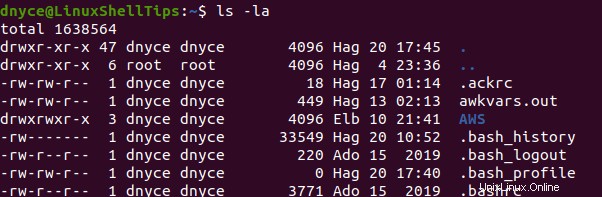
Jak můžete vidět, vedle něj existuje několik dalších bash souborů.
Upravte soubor .bash_profile
Použijte nano editor znovu otevřít tento soubor, abychom mohli začít provádět nějaké úpravy.
$ nano .bash_profile
Vyplníme náš nově vytvořený .bash_profile soubor s nějakým kódem. Použijeme příkaz echo k naplnění tohoto souboru jednořádkovým kódem, aby byl tento tutoriál zajímavý.
$ echo 'LinuxShellTips tutorial on reloading the .bash_pofile file'
Uložte tento soubor, abyste provedli změny v něm provedené, a ukončete nano editor.
Abychom aktivovali provedené změny, budeme muset znovu načíst .bash_profile soubor z terminálu Linux. Opětovné načtení tohoto souboru vyžaduje použití „zdroje “.
$ source .bash_profile or $ source ~/.bash_profile
Poslední příkaz vám dává flexibilitu znovu načíst soubor
soubor, pokud se nacházíte v jiné cestě prostředí OS a ne přímo v domovském adresáři Linuxu.

Přizpůsobení souboru .bash_profile
Otevřete a upravte .bashrc soubor, který jsme zobrazili z ls -la příkaz.
$ nano .bashrc
Na konec tohoto souboru přidejte příkaz echo s následujícími podrobnostmi:
echo "This is a bashrc file"
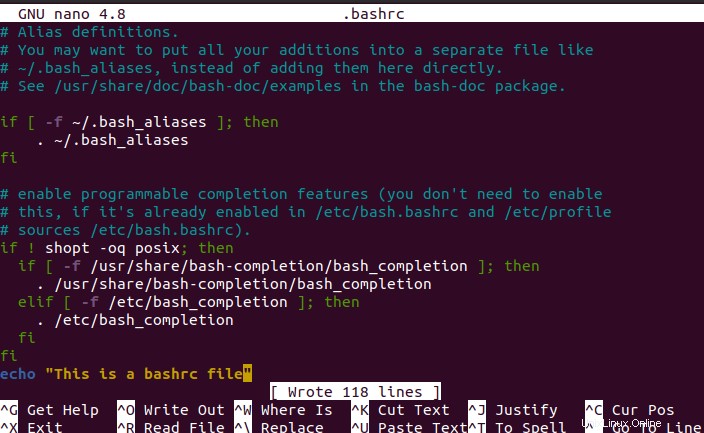
Nyní chceme propojit tento .bashrc soubor do .bash_profile soubor, který jsme vytvořili a upravili dříve. Znovu otevřete .bash_profile soubor.
$ nano .bash_profile
Na konec souboru přidejte následující kód.
# Getting aliases and functions
if [-f ~/.bashrc]; then
. ~/.bashrc
fi
Výše uvedený kód na .bash_profile soubor zkontroluje existenci .bashrc soubor a zkuste jej znovu načíst. Znovu načtěte .bash_profile soubor a podívejte se na výsledek.
$ source ~/.bash_profile

Úspěšně jsme propojili .bash_profile a .bashrc soubory a spuštěn .bashrc z .bash_profile . Fráze „Toto je soubor bashrc ” se objeví pokaždé, když otevřete nové okno terminálu.
Otevřete .bash_profile znovu.
$ nano .bash_profile
Nastavíme a exportujeme proměnnou systémové cesty s následujícím kódem:
PATH=$PATH:$HOME/.local/bin:$HOME/bin export PATH
Uložte soubor a ukončete nano editor.
Nyní opakujte $PATH proměnnou z příkazového řádku.
$ echo $PATH
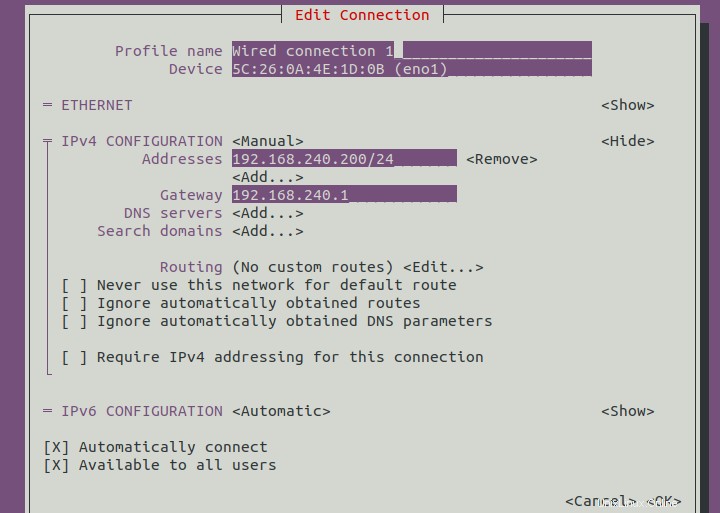
Úspěšně jsme nastavili proměnnou systémové cesty a přistoupili k ní z příkazu echo .
Zvládnutí používání .bash_profile soubor může uživateli systému poskytnout flexibilitu, jako je vytváření uvítací terminálové zprávy (toto je soubor bashrc) a dokonce i přidružení proměnných cest ($PATH) s adresáři systémových uživatelů. Pokud se ponoříte hlouběji, je toho víc.